高性能だと噂のノートン360と軽いと噂のZEROウイルスセキュリティ。どちらにしようか迷ってしまいますよね。
高性能でも激重だったり使いにくいし、軽い方が良いけど性能が悪すぎても嫌です。僕自身どっちが良いのか悩んで2つとも使ってみました。
そこでこの記事では、以下の7項目について比較検証していきます。
- 価格
- ウイルスの検出性能
- ウイルス検出以外の機能
- 使用可能OS
- 軽さ
- 使いやすさ
- サポート
あなたに合うのはノートン360なのかZEROウイルスセキュリティなのか体験を元に解説します。
 いっちー
いっちー
「ノートン360」vs「ZEROウイルスセキュリティ」7項目で比較

特徴が分かりやすいように表にまとめました。
| 項目 | ノートン360 | ZEROウイルスセキュリティ |
| 価格 | 4,780円~15,980円 | 1,980円~3,980円 |
| ウイルスの検出性能 | 良い | 普通 |
| ウイルス検出以外の機能 | 保護者機能が優れている | 保護者機能がない |
| 使用可能OS | Windows Mac Android iOS |
Windows Mac Android iOS |
| 軽さ | 軽い | 非常に軽い |
| 使いやすさ | 人による。僕はどちらも使いにくい。 | |
| サポート | 平日10:00~19:00 | 365日10:00~18:00 |
| 公式HP | ||
以下より詳細を解説します。
 いっちー
いっちー
価格

まずは価格から見ていきましょう。
キャンペーン価格の場合は、キャンペーンが終わると価格も変わってくると覚えておきましょう。
ノートン360には、「スタンダード」「デラックス」「プレミアム」の3種類があります。
スタンダードには、モバイルが対象ではなく保護者機能もありません。これらの機能はデラックスかプレミアムにあります。
デラックスとプレミアムは機能が同じで、使える台数が違うだけです。
1年
| 年数 台数 |
ノートン スタンダード |
ノートン デラックス |
ノートン プレミアム |
ZEROウイルスセキュリティ |
| 1年1台 | 4,780円 | – | – | – |
| 1年2台 | 6,080円 | – | – | – |
| 1年3台 | – | 7,680円 | – | – |
| 1年5台 | – | – | 8,280円 | – |
| 2年3台 | – | 13,080円 | – | – |
| 2年5台 | – | – | 15,780円 | – |
| 3年3台 | – | 14,480円 | – | – |
| 3年5台 | – | – | 15,980円 | – |
| 永久1台 | – | – | – | 1,980円 |
| 永久3台 | – | – | – | 3,980円 |
価格についてはZEROウイルスセキュリティの圧勝です。
そもそもとしてZEROウイルスセキュリティは、1度購入してしまえば更新料がかからず、ずっと使い続けけることが出来ます。使えば使うほどお得になります。
 いっちー
いっちー
ウイルスの検出性能

ウイルスの検出性能は、第三者機関の2020年の評価を元に調査しました。
またウイルスの誤検出の精度も合わせて比較したいと思います。
第三者機関の評価
2020年の第三者機関による評価を以下の表にまとめました。
| ノートン360 | ZEROウイルスセキュリティ | |
| AV-Comparatives | Advanced (★★) |
Advanced (★★) |
| AV-TEST | TOP PRODUCT | TOP PRODUCT |
| SE Labs | AAA | 不参加 |
| MRG Effitas | 不参加 | 不参加 |
| VIRUS BULLETIN 100 | 不参加 | 不参加 |
AV-ComparativesとAV-TESTの評価は同じです。★3が非常に良いなので★2は良いという評価になります。
SE Labsにおいてはノートンが非常に良いAAAの評価を受けています。
MRG EffitasとVIRUS BULLETIN 100は両者、SE LabsはZEROウイルスセキュリティが不参加で評価が分かりません。
 いっちー
いっちー
誤検出の少なさ
| ノートン360 | ZEROウイルスセキュリティ | |
| AV-Comparatives | 19 | 不参加 |
ウイルスじゃないのにウイルスと検出してしまった数の評価は数値が低い方が優れています。
ZEROウイルスセキュリティはテストに参加しておらず結果が分かりません。ノートン360の方が数が少なく優れています。
ちなみに有名ソフトのESETは1、カスペルスキーは3、McAfeeは9、ウイルスバスターは81という結果です。
 いっちー
いっちー
ウイルス検出以外の機能

ウイルス対策ソフトのメイン機能はウイルスの検出です。
ですがウイルスチェックを実行する範囲やネット全般における保護などなど、機能に違いがある事も知っておかなければなりません。
ここではノートン360とZEROウイルスセキュリティの安全機能の違いを比較していきます。
ZEROウイルスセキュリティ ⇒ なし
 いっちー
いっちー
保護者機能
ノートン360の優れている保護者機能の性能を見るために、第三者機関のAV-TEST2017年7月に実施した調査結果をご覧ください。
| 機能 | 評価 | |
| フィルタリング精度 | 97.4% | |
| PC使用時間制限 | 〇 | |
| 指定ワード送信制限 | 〇 |
カスペルスキーもノートン360(デラックスorプレミアム)は保護者機能が付いていますが、性能に違いがあります。
有害なサイトをブロックするフィルタリング制度はノートン360の方が優れています。
カスペルスキーはフィルタリング性能は落ちますがノートンにない機能のネット使用時間制限とソフトの起動制限が搭載されています。
どちらが良いかというとフィルタリング性能の高いノートン360です。ノートンにない機能は有害サイトから身を守る以外の機能なので、あれば良いかな程度です。
 いっちー
いっちー
ノートン360スタンダードは、保護者機能が付いていません。
ZEROウイルスセキュリティに保護者機能はない
ZEROウイルスセキュリティに保護者機能は搭載されていません。
また搭載されている機能においても、それほど性能が良いとは言えません。
使用可能OS
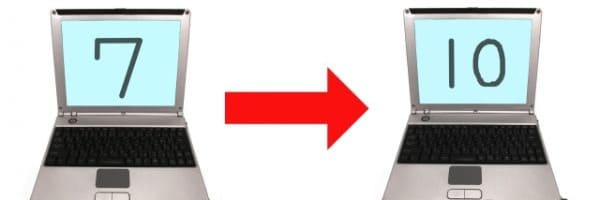
| カスペルスキー | ノートン360 | |
| Windows | 〇 | 〇 |
| Mac | 〇 | 〇 |
| Android | 〇 | 〇 |
| iOS | 〇 | 〇 |
どちらも主要なOSで使用可能です。
 いっちー
いっちー
軽さ

軽さを測る基準として、ESETとカスペルスキーの公式サイトの動作環境の数値(スペック)をみました。
この数値が低くても動く方が軽いと推測できるからです。
動作環境にはCPUの数値が書いていなかったので、OS、メモリ、ハードディスクの3つの数値で比較しました。
またMacやAndroidの数値も書いてないものがあったので、記述がない個所もあります。ご了承ください。
動作環境
| ノートン360 | ZEROウイルスセキュリティ | |
| OS | Windows7~ | Windows7~ OS X v10.13 High Sierra~ Android 4.0~ iOS 9.0~ |
| メモリ | Windows 8/7 1GB以上 Windows 10 2GB以上 |
Windows 1GB以上 |
| ハードディスク | Windows 300MB以上 | Windows 450MB以上 |
Windows以外の動作環境が分からないので一概に言えませんが、今回の結果は意外でした。
昔は高性能だけど重いと言われていたノートンですが、低スペックパソコンでも動作するように改良されています。
 いっちー
いっちー
使いやすさ

使いやすさに関しては人によって意見が違います。
例えば管理画面が直感で使えるか使えないかについては、ノートンはちょっと使いにくいかも知れません。
ちなみにノートンの管理画面は以下のようなものです。
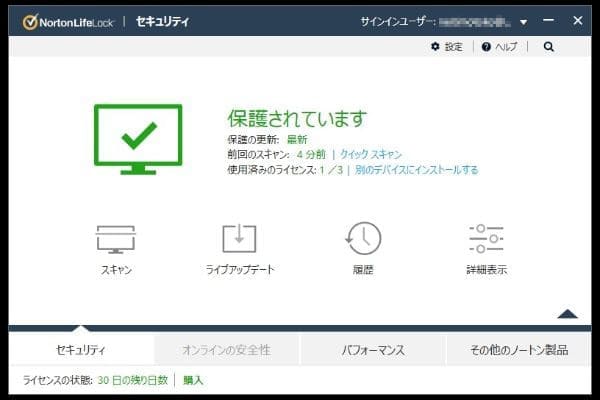
▲ノートンの管理画面(セキュリティ)
ノートンは大きなカテゴリーとして「セキュリティ」「オンラインの安全性」「パフォーマンス」「その他のノートン製品」となっています。
そして各カテゴリー内にさらに詳しく小カテゴリーが存在します。
セキュリティ内では、「スキャン」「アップデート」「履歴」「詳細表示」となっています。ウイルスチェックに関しては、このカテゴリーさえ見ていれば良い感じです。
その他の大カテゴリーも見ていきましょう。
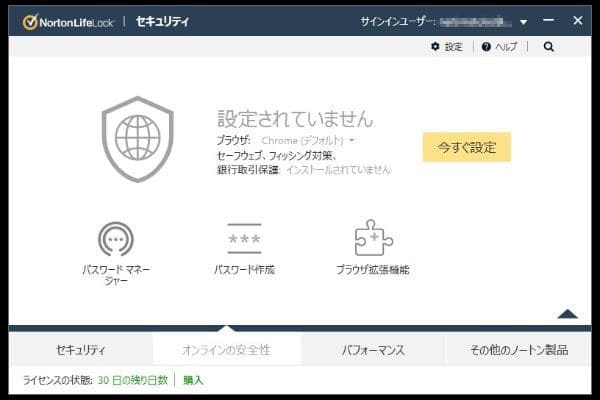
▲ノートンの管理画面(オンラインの安全性)
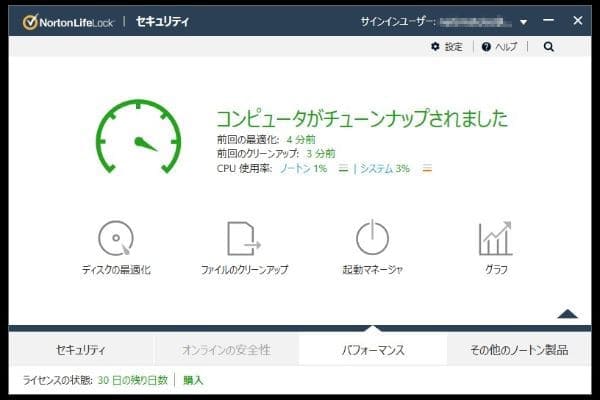
▲ノートンの管理画面(パフォーマンス)
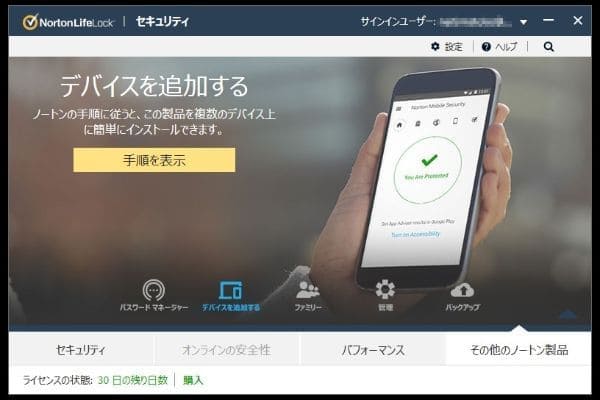
▲ノートンの管理画面(その他のノートン製品)
僕的に、ここまでは特に難しいことは無い感じないとは思いますが、デザイン的にちょっと見にくいというか分かりにくいです。
なんというか、まとまりがないというか・・・
次に画面右上の設定をみていきます。
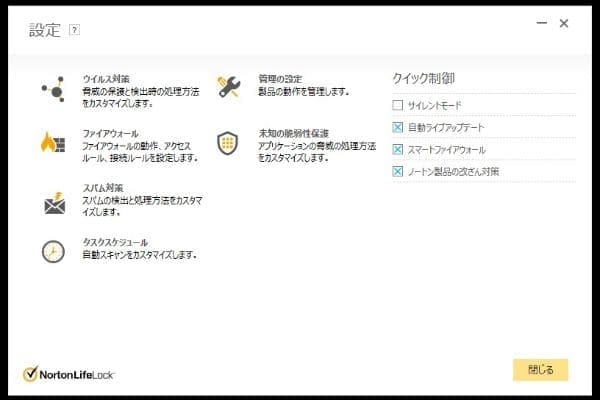
▲ノートンの管理画面(設定)
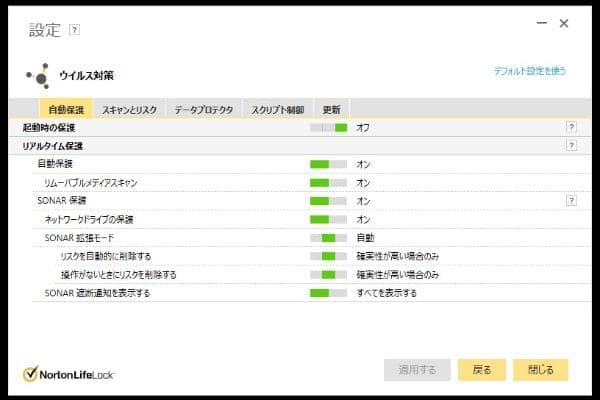
▲ノートンの管理画面(設定のウイルス対策)
 いっちー
いっちー
次にZEROウイルスセキュリティの管理画面を見ていきましょう。
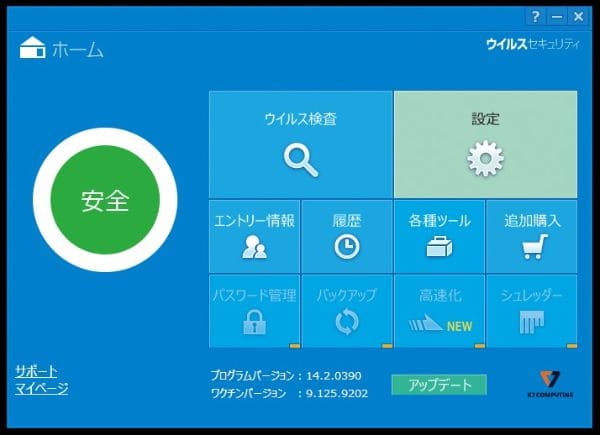
▲ZEROウイルスセキュリティの管理画面(ホーム)
画面上にアイコンが並んでいて分かりやすい感じがしますが、メニュー内容がまとまってないので使いにくさを感じました。
各タブの詳細画像も以下で紹介します。
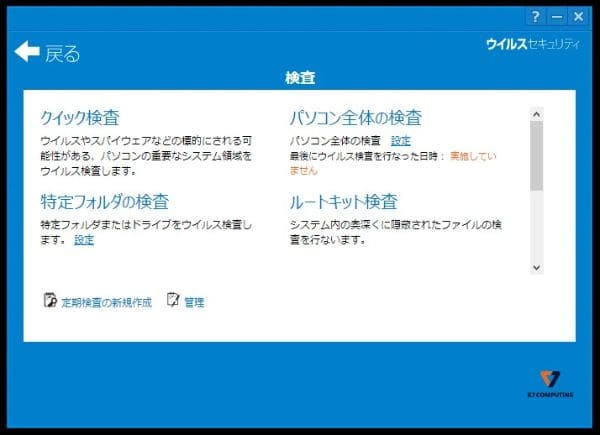
▲ZEROウイルスセキュリティの管理画面(ウイルス検査)
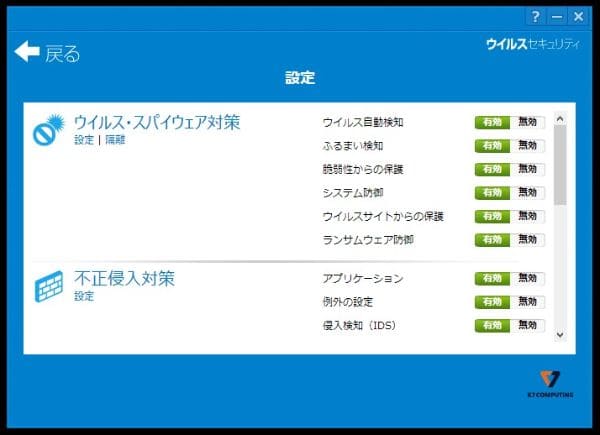
▲ZEROウイルスセキュリティの管理画面(設定)
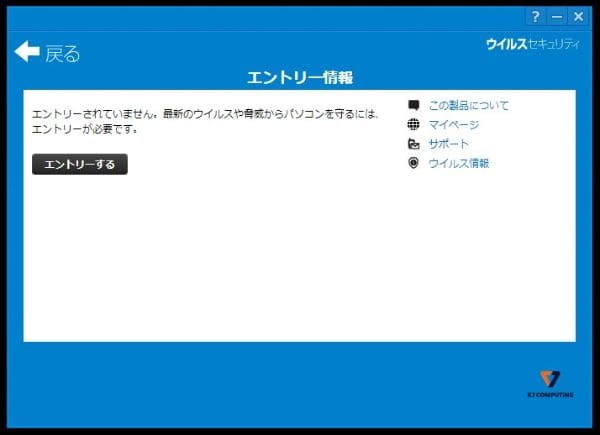
▲ZEROウイルスセキュリティの管理画面(エントリー情報)
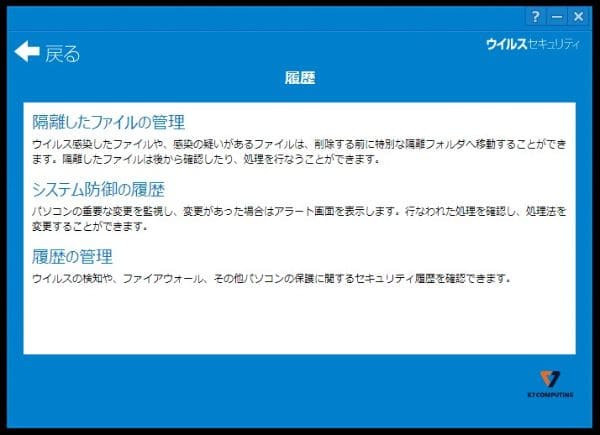
▲ZEROウイルスセキュリティの管理画面(履歴)
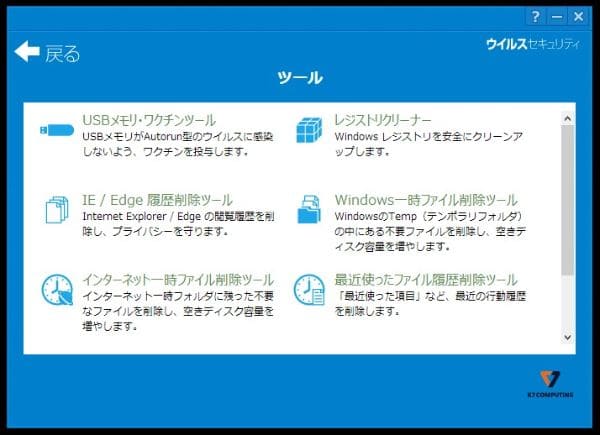
▲ZEROウイルスセキュリティの管理画面(各種ツール)
アイコン自体に複雑さは無いですが、欲しい機能がどこにあるのかがすぐに分からないという問題点があります。
たとえばZEROウイルスセキュリティを使用するためにはアクセスキーの入力が必要なのですが、それはエントリー情報で記述します。
エントリー(参加)して使うって事ですが、普通にアクセスキーの入力とかにして欲しかったです。
他にも「ウイルス対策なのか」「個人情報の保護なのか」「外部アクセス対策なのか」といった事が、カテゴリー分けされていないので分かりにくかったです。
サポート

| ノートン360 | ZEROウイルスセキュリティ | |
| 電話 | 平日10:00~19:00 | 365日10:00~18:00 |
| チャット | 365日24時間受付 | 365日24時間受付 |
電話サポートは、平日のみで19:00までのノートン360か、18:00までだけど365日やっているZEROウイルスセキュリティという構図です。
少しでも夜に電話できる方が良いならノートン360、土日祝日でも電話したい方はZEROウイルスセキュリティです。
チャットの対応はどちらも同じです。
 いっちー
いっちー
乗り換えるならどっちを選べば良い?

ノートンは保護者機能が優れています。
お子さんがいて有害なサイトなどから守りたいとお考えの方はノートン360が良いでしょう。
ここで注意しなければならないのは、ノートン360スタンダードやノートン360デラックスではなく、ノートン360プレミアムを購入する事です。
 いっちー
いっちー
ZEROウイルスセキュリティの良さは価格です。
安くて一応のセキュリティ機能が付いているソフトが欲しい場合に向いています。
まとめ
ノートン360とZEROウイルスセキュリティあを比較して違いを解説しました。
保護者機能を最も優先する方はノートンの方が良いでしょう。
とりあえずのセキュリティ機能が備わって格安ならZEROウイルスセキュリティです。
 いっちー
いっちー
| 項目 | ノートン360 | ZEROウイルスセキュリティ |
| 価格 | 4,780円~15,980円 | 1,980円~3,980円 |
| ウイルスの検出性能 | 良い | 普通 |
| ウイルス検出以外の機能 | 保護者機能が優れている | 保護者機能がない |
| 使用可能OS | Windows Mac Android iOS |
Windows Mac Android iOS |
| 軽さ | 軽い | 非常に軽い |
| 使いやすさ | 人による。僕はどちらも使いにくい。 | |
| サポート | 平日10:00~19:00 | 365日10:00~18:00 |
| 公式HP | ||





